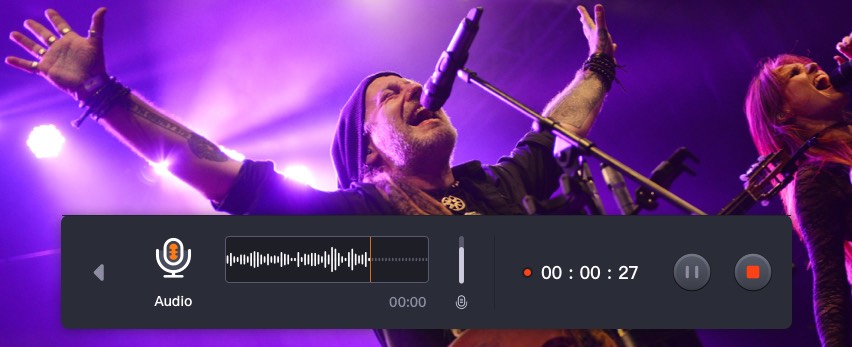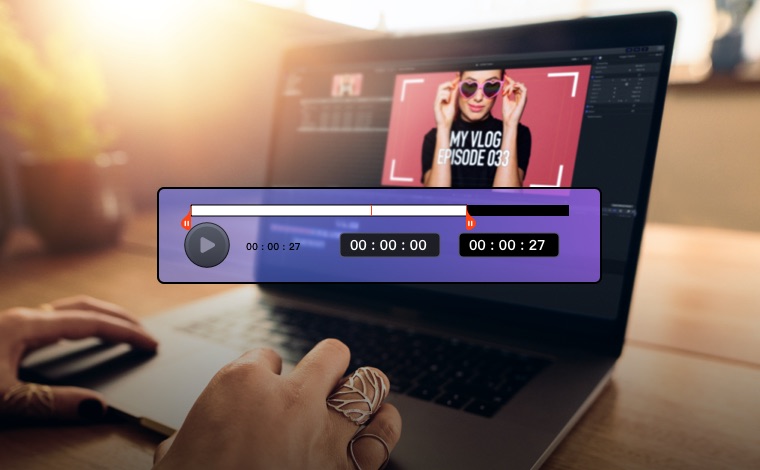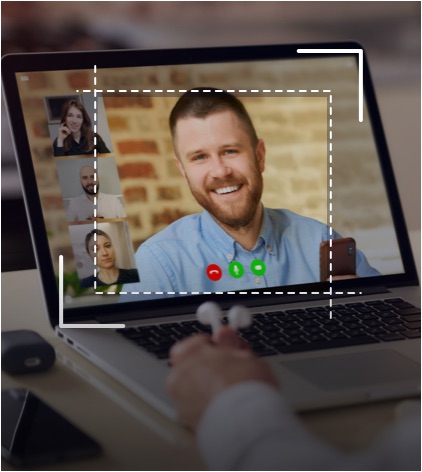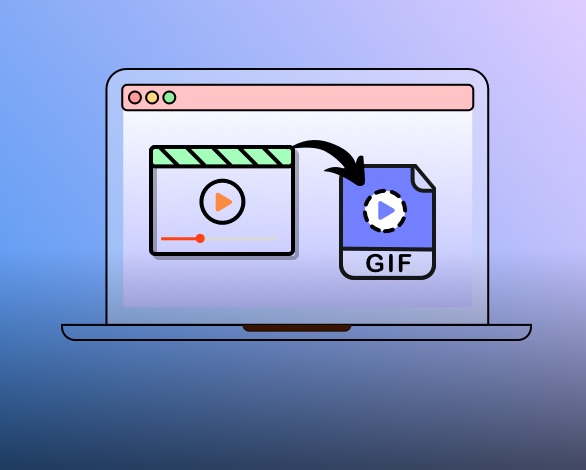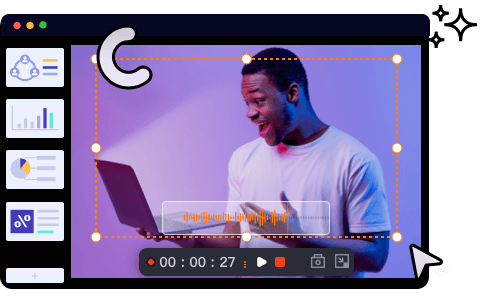RecExperts
RecExperts
Audio aufnehmen
Bildschirm aufnehmen
Screenshot machen
Wie kann man Audio uf dem Mac aufnehmen?
Interne Audio- oder/und Mikrofontöne mit diesem kostenlosen Mac Bildschirm Rekorder aufnehmen
Mit diesem einfachen und kostenlosen Screen Recorder Mac können Sie die Bildschirmaufzeichnung auf dem M1 & M2 MacBook automatisch starten und stoppen - einfach und flexibel. Sie können auswählen, ob den Bildschirm mit Audio, nur Audio oder die Webcam aufzuzeichnen. Stellen Sie einfach das Ausgabeformat und die Qualität ein und starten Sie die Bildschirmaufnahme mit einem Klick.
Bildschirm mit Audio aufzeichnen
Sie können möglicherweise nicht in der Lage sein internes Audio auf dem Mac aufnehmen bei Verwendung von QuickTime Player. Darum kommt RecExperts hierher, um den Bildschirm mit Systemaudio, Ton vom Mikrofon oder beidem aufzunehmen.
Beliebigen Bildschirm aufnehmen
Aufnahmen des gesamten Bildschirms oder eines beliebigen Bereichs auf Ihrem Mac sind möglich. Sie können sogar mehrere Bildschirme gleichzeitig aufnehmen und HD-Bildschirmaufnahmen mit bis zu 60 FPS machen.
Webcam aufnehmen
Der Mac Screen Recorder ermöglicht es Ihnen, sich selbst mit hoher Qualität über die Webcam zu filmen. Sie können Bild-im-Bild-Videos machen - halten Sie einfach Ihre Facecam in die Ecke der Bildschirmaufnahme.
Audio aus Aufnahme extrahieren
Sie können während der Aufnahme eine zusätzliche Audiodatei speichern. Alternativ können Sie den Ton aus einer aufgenommenen Videodatei extrahieren. Dieser Mac Bildschirm-Recorder ist perfekt, um die Hintergrundmusik eines Videos zu extrahieren.
Automatische Aufnahme
Planen Sie mehrere Aufnahmeaufgaben, wie Sie wollen! EaseUS Screen Recorder kann eine Aufnahme automatisch zu der von Ihnen eingestellten Zeit oder bei Erreichen einer bestimmten Dauer starten oder beenden.
Aufnahmen in mehr als 10 Formaten speichern
Sie können die Bildrate des aufgezeichneten Materials nach Belieben einstellen und es in bis zu 13 gängigen Dateiformaten speichern, darunter MP4, MOV, AVI, FLV, MKV, MP3, AAC, WAV, OGG, WMA, FLAC, usw.
Mit dem Mac Screen Recorde können Sie mehr tun, als nur den Bildschirm eines Apple-Geräts aufzunehmen. Es ist tatsächlich eine multifunktionale Bildschirmaufzeichnungs-App, die Ihre Produktivität und Kreativität steigert!
Video Editor
Schneiden Sie die Länge der Aufnahme oder passen Sie die Lautstärke nach Ihren Wünschen an. Sie können auch ein eigenes Intro und Outro hinzufügen.
Screenshot Tool
Mit diesem kostenlosen Mac Screen Recorder können Sie schnell Screenshots von jedem Video oder Ihrem Bildschirm machen.
GIF Maker
Mit EaseUS RecExperts für Mac können Sie mit Leichtigkeit animierte Gifs aus jedem Video oder Bild erstellen.
Media Player
Die Software verfügt über einen eingebauten Quick-Time-Media-Player, der die aufgenommenen Video- oder Audiodateien in mehr als 10 Formaten abspielt, darunter MP4, FLV, WMV, AVI und weitere übliche Dateiformate.
Microsoft Teams Besprechungen aufnehmen, Skype-Anrufe, Facetime-Anrufe, sogar Zoom-Meetings ohne Erlaubnis aufzeichnen für spätere Überprüfung oder Freigabe der anderen Kollegen, um Ihr Team zu synchronisieren.
![]() Die Zeit jeder Aufnahme
Die Zeit jeder Aufnahme
![]() Abspieldauer jeder Aufnahme
Abspieldauer jeder Aufnahme
![]() Zeitplan der Aufnahme
Zeitplan der Aufnahme
![]() Auto-Split-Aufnahme
Auto-Split-Aufnahme
![]() Automatisches Beenden der Aufnahme
Automatisches Beenden der Aufnahme
![]() Audio aus Video extrahieren und speichern
Audio aus Video extrahieren und speichern
![]() Intro und Outro hinzufügen
Intro und Outro hinzufügen
![]() Kostenlose Upgrades und 24/7 technischen Support
Kostenlose Upgrades und 24/7 technischen Support
"EaseUS RecExperts ist eine einfach zu bedienende Software für die Bildschirmaufnahme, die viele Funktionen zu bieten hat. Dieses Aufnahmewerkzeug kann neben dem Geschehen auf Ihrem Bildschirm auch Audio und Webcam-Videos aufnehmen. Gut gefallen hat uns auch, dass es geplante Aufnahmen und eine Auto-Stopp-Funktion bietet."
"EaseUS RecExperts ist eine Komplettlösung zum Aufnehmen und Erstellen von Screenshots Ihres Bildschirms, die Sie für eine Vielzahl von persönlichen, beruflichen und pädagogischen Zwecken verwenden können."
"Wenn Sie die in Ihrem Betriebssystem eingebaute Software für Bildschirmaufnahmen zu eingeschränkt finden (oder es sie einfach nicht gibt), ist EaseUS eine hervorragende Option, die mehr Funktionen als das durchschnittliche Tool in diesem Bereich sowie Tipps für Bildschirmaufnahmen bietet, damit Ihre Videos glänzen. "
"Für viele unserer YouTube-Videos ist ein Bildschirmrekorder äußerst nützlich, sei es zum Vergleich oder einfach, um eine Technik in Photoshop oder Lightroom zu zeigen. Kürzlich habe ich die Bildschirmaufzeichnungssoftware von EaseUs RecExperts getestet, und sie ist bei weitem die beste, die ich bisher verwendet habe."
"Mit Hilfe von EaseUS RecExperts for Mac muss ich mir keine Notizen mehr von Hand machen. Es ermöglicht mir, alle meine Online-Meetings und Videochats automatisch aufzuzeichnen, und alles, was ich tun muss, ist, diese Aufnahmen anzusehen, um mich an alle wichtigen Punkte zu erinnern."
"RecExperts ist der beste Mac-Bildschirmrecorder, den ich je benutzt habe. Er bietet viele Optionen zur Auswahl, von der Aufnahme meiner Lieblingsvideos bis hin zu wichtigen Meetings, und kann immer alle meine Bedürfnisse erfüllen. Verpassen Sie es nicht!"
Informieren Sie sich über diesen Bildschirm Rekorder für Mac und prüfen Sie die Systemanforderungen.
EaseUS RecExperts for Mac
Stumme Filme sind vorbei! Probieren Sie den besten Bildschirmrekorder für Mac aus, um Bildschirmaufnahmen auf Mac mit Audio zu starten!
Anforderungen
macOS 10.13 oder höher
M1- und M2-basierte Mac-Geräte
Durchschnittliche Nutzerbewertung
4,7 von 576 Benutzern
Neueste Version
Aktuelle Version: 2.10.2
Aktualisiert am 6. März 2023